Ya sea que esté en movimiento o trabajando desde su casa, escanear y cargar documentos es parte de la rutina diaria. Hay muchas formas de escanear un documento en el…

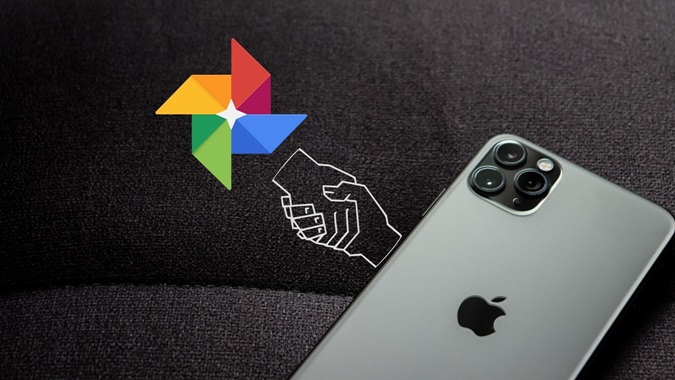
Anteriormente, no se podían configurar aplicaciones que no fueran de Apple como aplicaciones predeterminadas en iPhone y iPad. Pero las cosas cambiaron con iOS 14, donde podía cambiar el navegador, el correo electrónico y las aplicaciones de música predeterminados en el iPhone. Sin embargo, todavía no se puede configurar una aplicación de fotos diferente como la aplicación predeterminada. Entonces, ¿cómo se usa una galería diferente o una aplicación de fotos como Google Photos en el iPhone? Si está interesado en hacer de Google Photos la aplicación de fotos predeterminada en iPhone, encontrará la respuesta aquí.
Los pasos funcionan tanto en iPhone como en iPad. En aras de la simplicidad, mencionaremos solo el iPhone en el futuro.
Antes de que le digamos los pasos, debe comprender cómo funcionan Google Photos y Apple Photos en el iPhone.
La aplicación Apple Photos es la predeterminada aplicación de galería en iPhone que viene preinstalada. Puede ver las fotos y videos tomados a través de la aplicación Cámara en la aplicación Fotos de Apple. Si desea hacer una copia de seguridad de las fotos en la nube, habilite Fotos de iCloud. Al hacerlo, se realizará una copia de seguridad de todas las fotos y videos antiguos y nuevos de su iPhone en el servicio iCloud de Apple.
Del mismo modo, Google Photos puede actuar como una aplicación de galería y un servicio de almacenamiento en la nube para realizar copias de seguridad y sincronizar sus fotos. servidores de Google. Cuando instala Google Photos en su iPhone, la aplicación simplemente actúa como una aplicación de galería que le permite ver las fotos de su iPhone en la aplicación. Si habilita el servicio de respaldo en Google Photos, las fotos y los videos de su iPhone se respaldarán en la nube.
Puede usar ambos en su iPhone. Pero si solo quieres usar Google Photos, esto es lo que debes hacer.
Aunque hacer que Google Photos sea la aplicación predeterminada suena como una consulta simple, en realidad, las cosas son un poco diferentes. Definitivamente puede usar Google Photos en lugar de Apple Photos para ver fotos en iPhone. Pero no puede mantener completamente Google Fotos como la aplicación predeterminada de fotos o galería en el iPhone.
Lo que puede hacer es configurar Google Fotos como la aplicación predeterminada solo para realizar una copia de seguridad de las fotos de su iPhone. Para eso, deberá deshabilitar iCloud Photos y habilitar la copia de seguridad en Google Photos (pasos detallados a continuación). Sin embargo, una vez que almacene fotos en Google Photos y decida eliminarlas de su iPhone usando la función Liberar espacio, no podrá acceder directamente a esas fotos desde otras aplicaciones en su iPhone como puede hacerlo con Apple Photos. Pero si se guardan tanto en el iPhone como en Google Photos, también puede acceder a ellos desde otras aplicaciones.
Ahora que sabe la verdad, estos son los pasos detallados para permitir que Google Photos realice una copia de seguridad de sus fotos. de iCloud.
1. Descarga la aplicación Google Photos en tu iPhone.
2. Abre Configuración en tu iPhone y toca tu nombre.
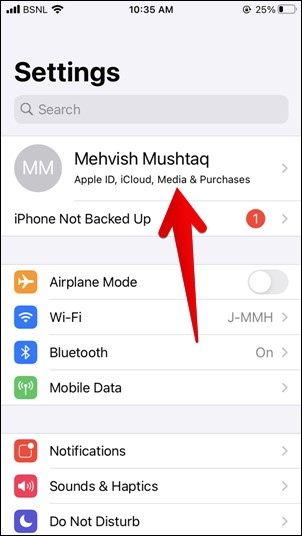
3. Toque iCloud seguido de Fotos.
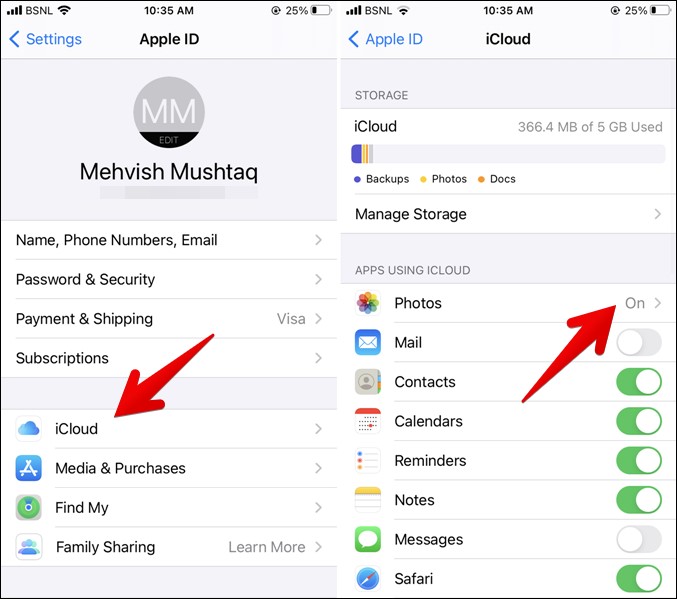
4. Aquí verá dos opciones: Optimizar el almacenamiento del iPhone y Descargar y mantener original. Si se selecciona el primero, debe seleccionar Descargar y conservar originales antes de desactivar Fotos de iCloud. Eso asegurará que las fotos de alta resolución se guarden en Google Photos en el siguiente paso. Es posible que su iPhone tarde un tiempo en descargar las fotos originales. Asegúrese de tener suficiente espacio para almacenarlos.
Una vez descargados, desactive el interruptor junto a Fotos de iCloud. Ahora, las fotos nuevas de tu iPhone no se sincronizarán con iCloud.
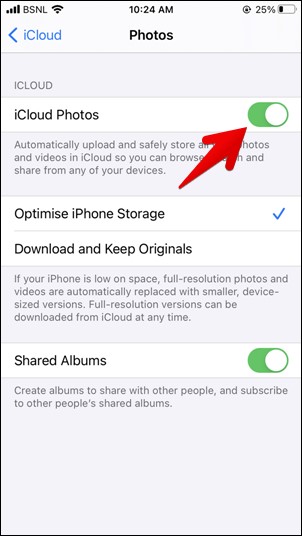
5. Abre la aplicación Google Photos y toca el ícono de la imagen de perfil en la parte superior. Elija Configuración de Google Photos en el menú.
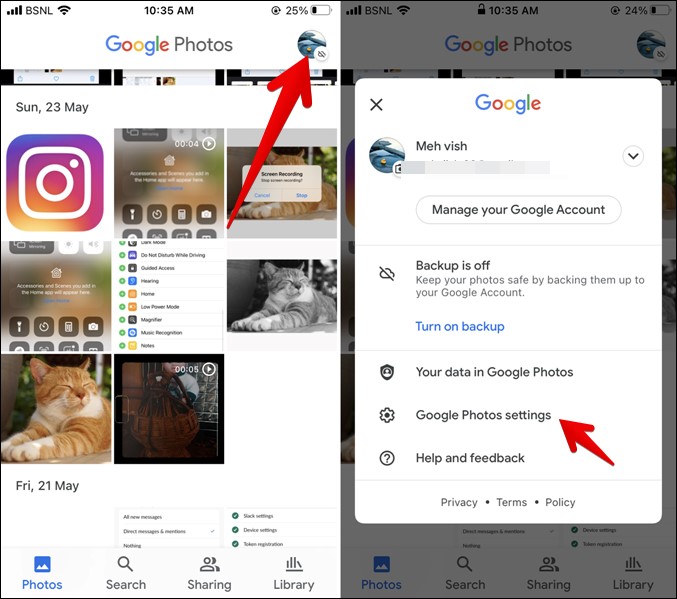
6. Toque Copia de seguridad y sincronización. Habilite el interruptor junto a Copia de seguridad y sincronización.
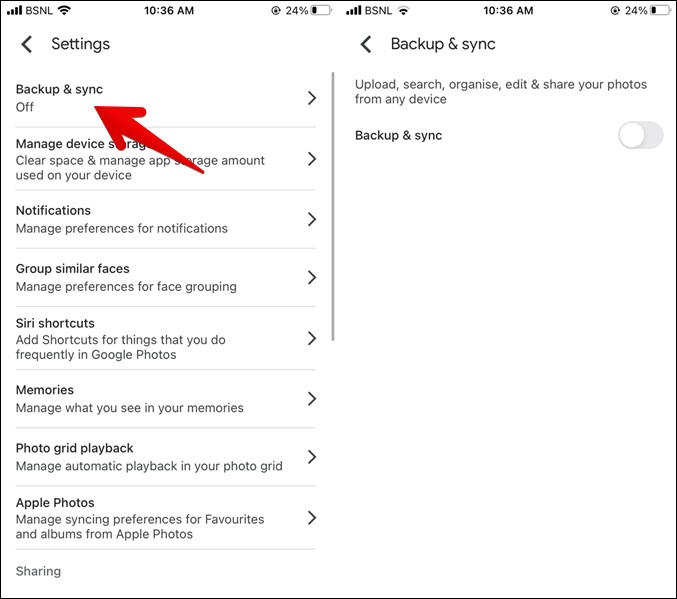
7. Una vez que habilite Copia de seguridad y sincronización, verá la opción para elegir el tamaño de carga, es decir, la calidad en que quieres subir tus fotos y videos. Tiene dos opciones: alta calidad (ahorro de almacenamiento) y original.
El ahorro de almacenamiento comprime fotos y videos para ahorrar espacio. Eso significa que las fotos se comprimirán a 16 MP si una foto tiene más de 16 MP. Del mismo modo, los videos se comprimirán a 1080 píxeles. Por el contrario, la calidad Original significa que las fotos y videos se guardan en la misma resolución en que uno los tomó. Elija la opción requerida según su requerimiento. También puede permitir que Google Fotos haga una copia de seguridad de sus fotos o videos en datos móviles.
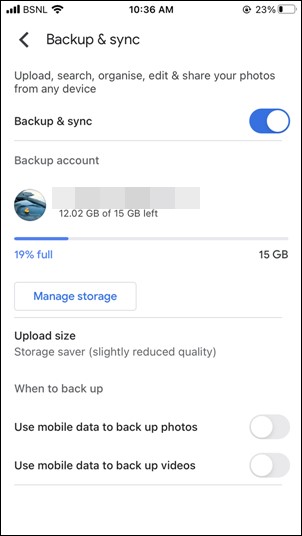
Ahora las fotos o videos disponibles en su iPhone y cualquier foto o video nuevo que tome desde su iPhone se respaldarán automáticamente en Google Fotos . Puede acceder a ellas en su PC a través de cualquier navegador o a través de otro teléfono iPhone o Android usando la aplicación Google Photos.
En esta etapa, las fotos de su iPhone están disponibles tanto en iPhone como en Google Photos. Si desea ahorrar espacio en su iPhone, puede eliminar las fotos y videos que ya tienen una copia de seguridad de su iPhone utilizando la función Liberar espacio de Google Photos. De esa manera, las fotos y los videos solo permanecerán en la nube. Para eso, ve a Configuración de Google Photos desde la aplicación y toca Administrar almacenamiento del dispositivo. Toca Liberar espacio.
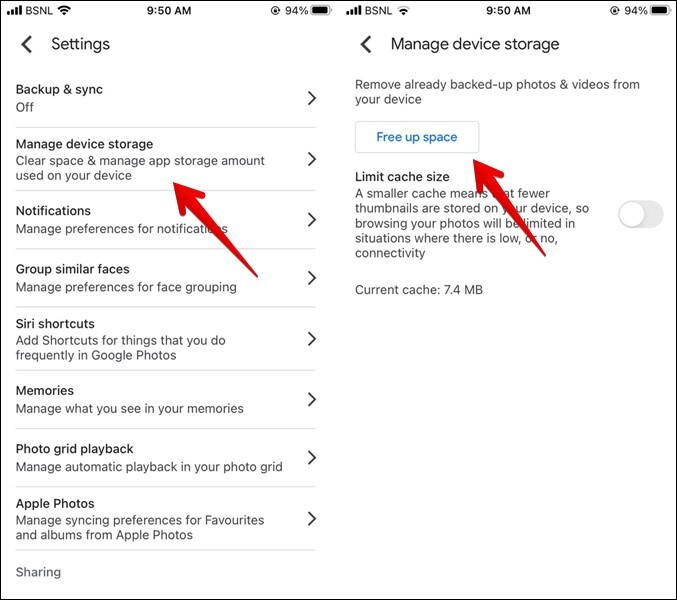
Al hacerlo, no puedes interactuar con fotos y videos almacenados en Google Photos desde otras aplicaciones en tu iPhone. Primero deberá descargar las imágenes de Google Photos para poder usarlas en otras aplicaciones. Para hacerlo, abra la foto en la aplicación Google Photos. Desliza hacia arriba en la foto y toca enDescargar. Alternativamente, toque el ícono Compartir y seleccione Compartir en y luego seleccione la aplicación requerida.
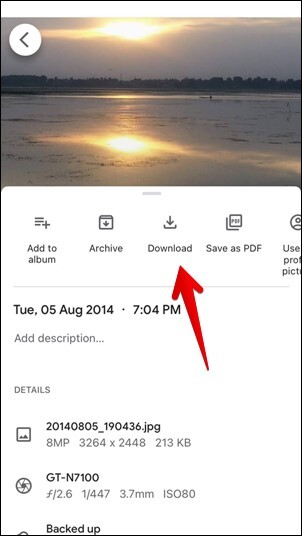
Los pasos anteriores lo ayudarán a almacenar nuevas fotos y videos del iPhone a Google Photos. Pero, ¿qué pasa con los datos existentes en iCloud? Para eso, Apple lanzó recientemente un servicio nativo para transferir fotos y videos de iCloud a Google Photos. Sin embargo, eso no eliminará los datos de iCloud ni liberará espacio. En caso de que desee recuperar el espacio ocupado por fotos y videos en iCloud, debe usar la función Desactivar y eliminar en su iPhone. Para ello, ve a Configuración de iPhone > Tu nombre > iCloud > Gestionar almacenamiento > Fotos > Desactivar y eliminar.
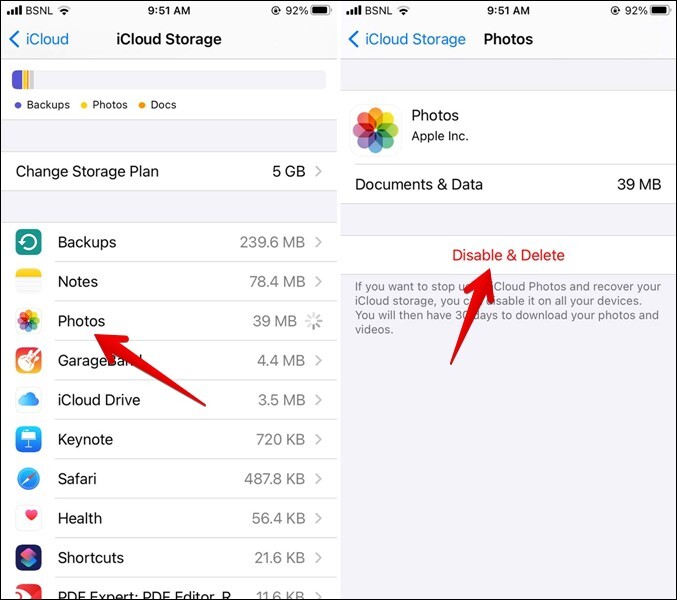
Para empezar, obtienes más espacio en el nivel gratuito de Google Fotos en comparación con iCloud. iCloud ofrece solo 5 GB de espacio en la versión gratuita, mientras que Google ofrece 15 GB de espacio gratuito. Incluso para las variantes premium, Google Photos es un poco más barato que Apple. Ambos productos comparten el espacio con otros servicios de sus respectivos propietarios.
Además del almacenamiento, Google Fotos te permite acceder a tus fotos y videos en todas las plataformas principales. Esa función no está disponible con las fotos de iCloud. Google Photos también ofrece excelentes capacidades de edición de fotos y videos.
Como viste anteriormente, las cosas no son tan simples como parecen. Sin embargo, una vez que conozca todos los detalles, podrá utilizar fácilmente Google Photos con regularidad en el iPhone. Esperamos que Apple nos permita hacer de Google Fotos la aplicación de fotos predeterminada en iPhone en las futuras versiones de iOS. Crucemos los dedos.